Đặt kiểu thu phóng cho Bookmarks
Sử dụng tính năng Set Bookmark Zoom Type để xác định mức thu phóng cho dấu trang - bookmarks. |
Hợp nhất trang
Sử dụng tính năng Merge Pages để hợp nhất các trang được chia. |
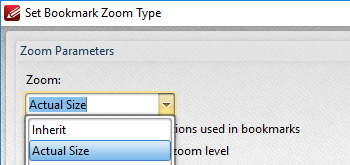
|
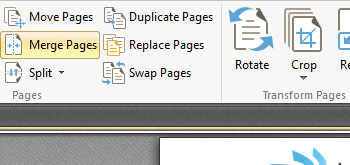 |
Xuất nội dung sang định dạng MS Office
Sử dụng tính năng Export để xuất nội dung đã chọn sang các định dạng MS Word, Excel hoặc Powerpoint. Xin lưu ý rằng các tệp nguồn phải dựa trên văn bản để được chuyển đổi thành văn bản có thể chỉnh sửa. Ngoài ra, xin lưu ý rằng đây là một tính năng được cấp phép. Nếu thao tác này được thực hiện mà không có giấy phép thì các tài liệu đầu ra sẽ được bảo vệ bằng mật khẩu. Các tệp PDF được chuyển đổi sang định dạng MS Word tương thích với MS Word 2010 trở lên. |
Chỉnh sửa nội dung cơ sở
Sử dụng PDF-XChange Editor để chỉnh sửa nội dung cơ bản của tài liệu. Xin lưu ý rằng cần có giấy phép để chỉnh sửa tất cả nội dung ngoại trừ nội dung dựa trên văn bản. Công cụ chỉnh sửa nội dung vẫn có thể được sử dụng để chỉnh sửa nội dung không dựa trên văn bản trong các phiên bản không được cấp phép, nhưng hình mờ sẽ được thêm vào khi tài liệu được in / lưu. |
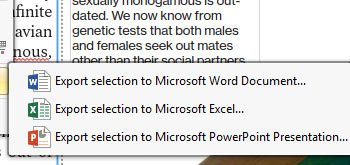
|
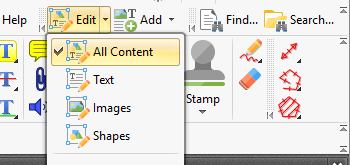 |
Chỉnh sửa và thao tác hình ảnh
Sử dụng một loạt các tùy chọn chỉnh sửa hình ảnh để chỉnh sửa hình ảnh tài liệu. Thay thế (replace), giải nén (Recompress), lưu (Save) và / hoặc hình ảnh OCR. Quá trình OCR xác định văn bản trong tài liệu và sử dụng nó để tạo một lớp văn bản vô hình được đặt trên đầu của văn bản tài liệu hiện có. |
Thêm nội dung văn bản vào tài liệu
Sử dụng tính năng Add Text để thêm văn bản vào tài liệu ở cấp nội dung cơ sở (base-content level). |
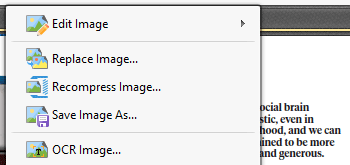
|
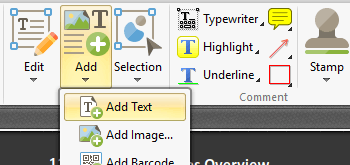 |
Chuyển đổi nội dung được chọn
Sử dụng tính năng Transform Selection để chỉnh sửa kích thước, vị trí và xoay của các mục nội dung được chọn. |
Tạo tài liệu từ nội dung được chọn
Chuyển đổi nội dung được chọn thành tài liệu mới chỉ với một nút bấm. |

|
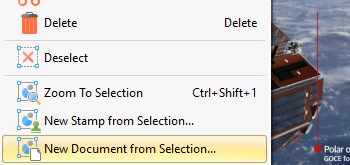 |
Sử dụng các tính năng dấu trang nâng cao
Tận dụng một loạt các tùy chọn nâng cao để tạo, thao tác và quản lý dấu trang - bookmarks. |
Content Pane - Khung sửa nội dung tài liệu
Content Pane cho phép lựa chọn và chỉnh sửa trực tiếp hình ảnh tài liệu, văn bản và nội dung khác. Một loạt các tùy chọn chỉnh sửa có sẵn cho các mục nội dung được chọn. |
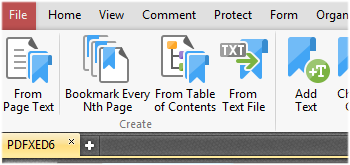
|
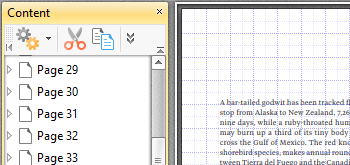 |
Chỉnh sửa nội dung PDF hiện có
Tận hưởng khả năng chỉnh sửa nội dung PDF hiện có như văn bản và hình dạng, xóa vĩnh viễn nội dung bằng tính năng chỉnh sửa và đo kích thước bằng Công cụ đo lường nâng cao. Xin lưu ý rằng không thể chỉnh sửa tài liệu được quét. |
Sử dụng Thumbnails Pane để xem và chỉnh sửa trang tài liệu
Thumbnails Pane cung cấp một cách nhanh chóng và hiệu quả để xem và chỉnh sửa các trang tài liệu. |
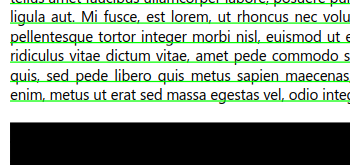
|
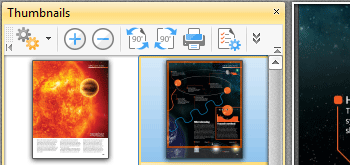
|
Ẩn/ Xóa nội dung nhạy cảm
Sử dụng tính năng Redaction để Ẩn/ xóa nội dung nhạy cảm vĩnh viễn khỏi tài liệu. |
Thêm, xóa và sắp xếp lại các lớp và nhãn văn bản cho các lớp
Bây giờ có thể thêm (add), xóa (remove), sắp xếp lại (reorder) và thêm nhãn văn bản (add text label) và nhận xét (comment) vào các lớp (layer) tài liệu trong PDF-XChange Editor, cũng như hiển thị / ẩn tất cả các lớp có thể sửa đổi như mong muốn. |
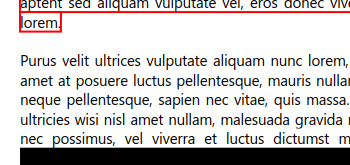
|
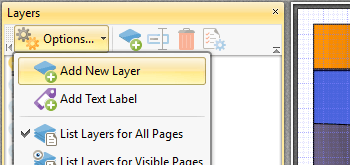
|
Vùng chọn OCR (OCR Selected Regions)
Tính năng OCR Selected Region có thể được sử dụng để thực hiện nhận dạng ký tự quang học (Optical Character Recognition) trên các khu vực được xác định bởi công cụ chụp ảnh nhanh “Snapshot” hoặc công cụ cắt “Crop”. |
|
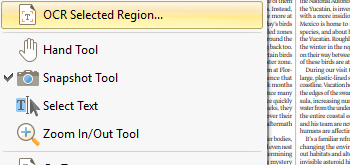
|
|